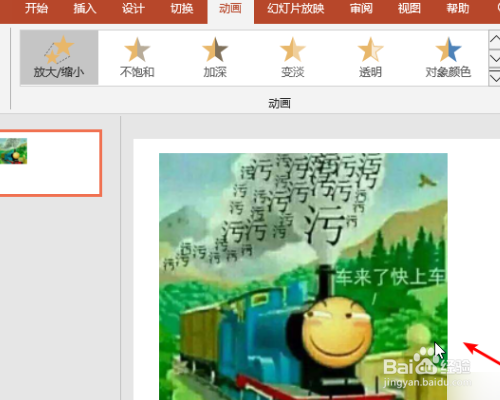1、打开桌面上的Microsoft PowerPoint 演示文稿,如下图所示。

2、接下来点击工具栏插入,如下图。
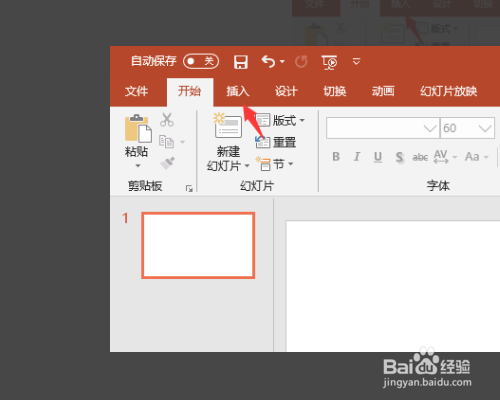
3、点击图片,选择一张图片,插入到ppt中,如下图。
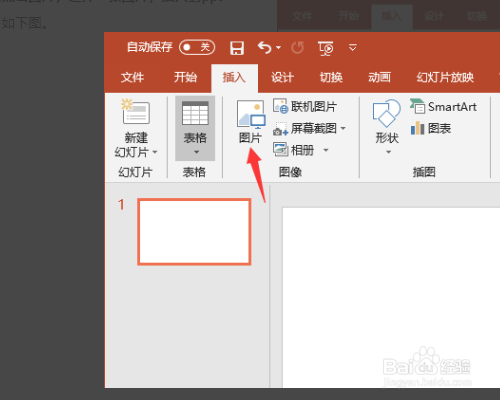
4、然后点击工具栏动画,如下图。
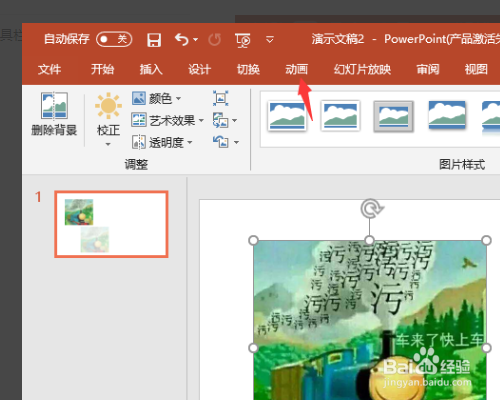
5、然后选择点击放大和缩小,如下图。

6、返回ppt页面,图片会自动的放大和缩小,如下图。
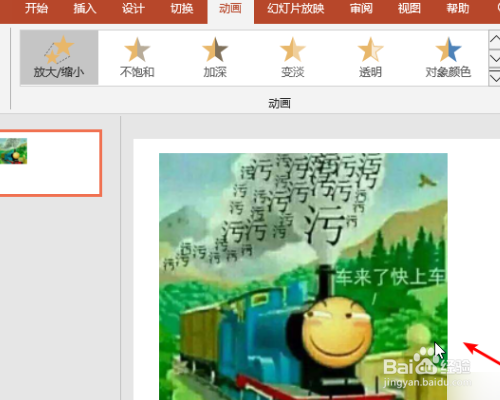
时间:2024-10-22 13:20:08
1、打开桌面上的Microsoft PowerPoint 演示文稿,如下图所示。

2、接下来点击工具栏插入,如下图。
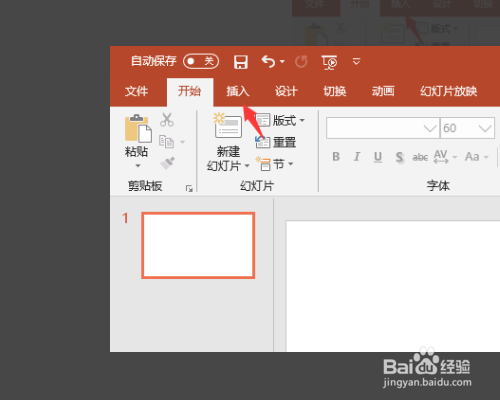
3、点击图片,选择一张图片,插入到ppt中,如下图。
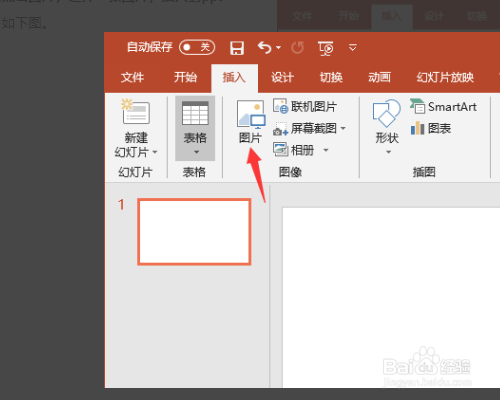
4、然后点击工具栏动画,如下图。
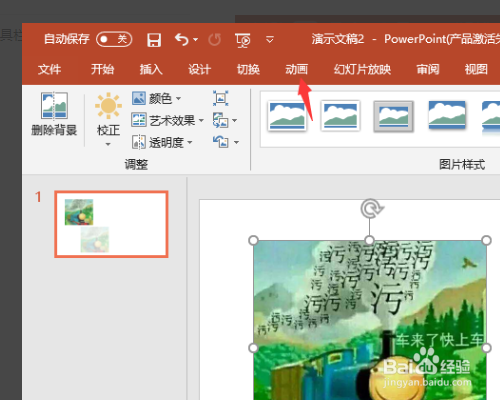
5、然后选择点击放大和缩小,如下图。

6、返回ppt页面,图片会自动的放大和缩小,如下图。